핸드폰 단축번호 지정방법
핸드폰 단축번호지정방법을 알아보도록 해요. 단축번호 설정이라는 기능은 전화를 걸때에 조금더 편리하고 빠르게 걸 수 있는 기능입니다. 전화번호를 누르는 키패드상에서 등록된 단축번호를 길게 누르면 바로 전화가 걸리게 되는 것인데요. 갤럭시 핸드폰 단축번호 지정방법으로는 0번부터 999번까지 총 1,000개의 번호를 설정하실 수 있어서 본인이 기억하기 좋은 숫자를 사용할 수 있는 장점이 있습니다. 꾸욱누르기만 하면 전화발신이 걸려진다는 점에서 저는 중요하지만 실수로 발신되면 안되는 경우에는 단수번호가 아닌 복수번호를 이용하고 있습니다. 예를 들면 113으로 설정하여서 11을 기입하고 3을 마지막으로 길게 눌러야만 사용할 수 있게 말이죠. 핸드폰 단축번호 지정방법은 기존에 사용하고 계신 T전화에서 기본적으로 제공하며 등록 및 해제, 사용법을 모두 확인해보세요.

핸드폰 단축번호지정방법을 알아봐요

T전화라는 어플리케이션으로 전화를 이용하고 계실텐데요. 클릭하여 들어가줍니다.

들어가시면 전화번호입력 키패드화면이 보이실텐데요. 오른쪽 상단에 있는 T모양을 눌러주셔야 해요. 이부분이 바로 설정버튼입니다. 들어가주신후에 하단으로 내려보시면 기타>일반설정을 찾으실 수 있습니다. 클릭해주세요.

설정의 가장 첫번째항목에 있는 환경>단축번호 설정이 보이실 것입니다. 이란에서 이제 등록과 해제를 할 수 있습니다.

핸드폰 단축번호 지정방법은 무척 간단합니다. 00부터 시작되며 999까지 설정이 가능하며 맨위에 있는 넘기기버튼으로 3자리수의 단축번호지정페이지로 이동도 가능합니다. 설정이 되어 있지 않은 곳의 우측에는 등록이 보이실텐데 이부분을 눌러주시면 연락처가 뜨며, 지정하고 싶으신번호를 눌러주시면 됩니다. 이미 등록이 되어진 단축번호는 해제버튼이 활성화되어 이용해주시면 되세요.

위처럼 원하시는 단축번호의 등록을 눌렀다면 연락처를 선택해주시면 됩니다. 번호가 연락처에 등록이 되어 있지 않다면 핸드폰 단축번호 지정방법을 이용하실 수 없으니 반드시 연락처에 등록해주셔야해요.
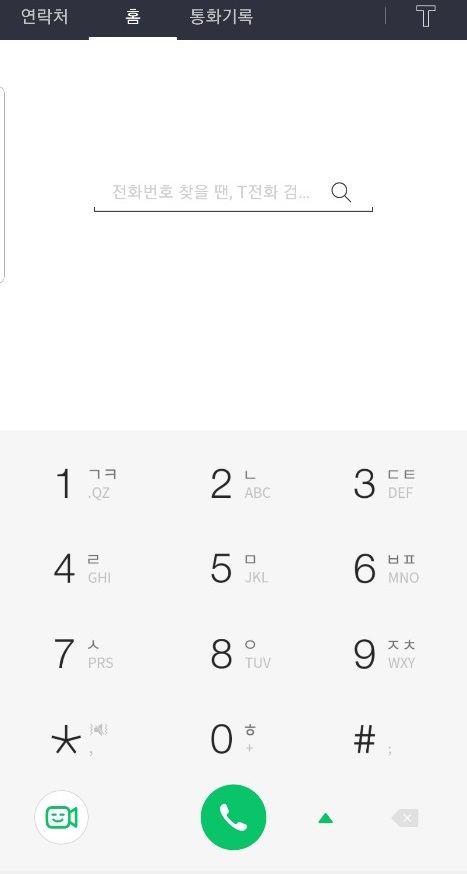
이제 전화를 걸어볼차례입니다. 예시로 3이라는 단수로 단축번호를 지정하셨다면 3을 3초간 눌러주시면 바로 전화가 걸어지게 됩니다. 만약 116이라는 복수로 지정하셨다면 11을 기입하시고 마지막으로 6을 3초간 눌러주시면 발신이 된답니다. 핸드폰 단축번호지정방법으로 편리한 전화를 시작해보세요.





